パワーポイント使い方講座
編集画面を聴衆に見せずにスライドショーを実行するには?
皆さんは、完成したプレゼンテーションを発表する際、どのように開始されていますか?
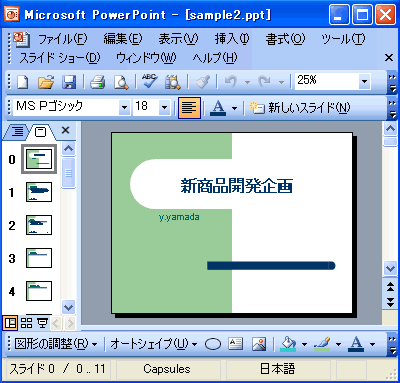
まず、上図のようにプレゼンテーションファイルを開き、メニュー「スライドショー」→「実行」でしょうか? あるいはF5キーでも開始できますが、いずれにしても、発表前に上図のパワーポイントの編集画面を聴衆に見せることになり、なんとなく手際の悪さを感じます。
そこで、今回は編集画面を聴衆に見せず、「ダブルクリック」だけでスマートに直接スライドショーを開始できる方法をご紹介します。
方法は、保存の際にファイル形式を変更するだけです!
メニュー「ファイル」→「名前を付けて保存」をクリックします。

「名前を付けて保存」画面の「ファイルの種類」より「PowerPointスライドショー(*.pps)」形式を選択します。
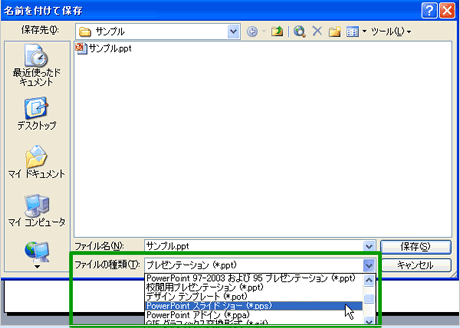
あとはいつもの通りファイル名をつけ「保存」ボタンをクリックします。
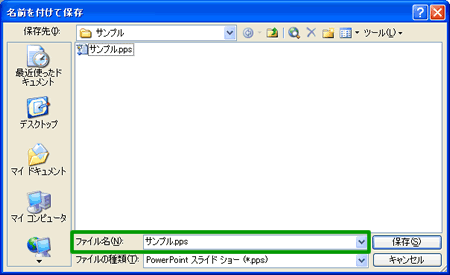
操作は以上です。
スライドショー形式で保存されたファイルは、通常のプレゼンテーション形式とは下図のようにアイコンの形も拡張子も異なります。
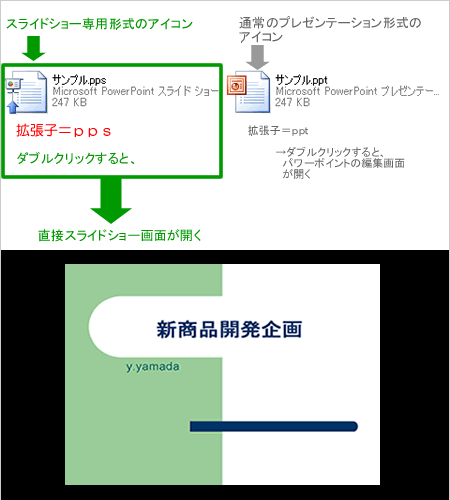
スライドショー形式で保存されたファイルアイコンをダブルクリックだけで、簡単にプレゼンテーションを開始できました。ちょっとしたことですが、 プレゼンテーションの実行を印象よくスマートに演出できることでしょう!
